Kuinka palauttaa poistetut tekstiviestit Samsung Galaxy -puhelimista / -tableteista
28. huhtikuuta 2022 • Arkistoitu vastaanottajalle: Hallinnoi laitetietoja • Todistetut ratkaisut
Tekstiviestit ovat tärkeä osa viestintää, ja siksi ne on säilytettävä turvallisesti. Tämä ei tarkoita, etteivätkö ne olisi rutiininomaisesti hukassa. Ei ole harvinaista joutua tilanteeseen, jossa poistat vahingossa tärkeitä tekstiviestejä tai menetät ne muista syistä. Tästä syystä on tärkeää, että sinulla on palautusjärjestelmä, joka varmistaa, että saat helposti tekstiviestisi takaisin nopeasti ja helposti.
Tämä artikkeli ei käsittele vain poistettujen tekstien palauttamista, vaan myös tiettyjä työkaluja, joiden avulla voit varmuuskopioida viestisi vähentääksesi mahdollisuuksia kadottaa ne uudelleen lähitulevaisuudessa.
- Helpoin tapa palauttaa Samsung Galaxy -viestit
- 3 parasta työkalua viestien varmuuskopiointiin Samsung Galaxyssa
- 5 parasta sovellusta, joilla voit lähettää viestejä Samsung Galaxyssa
Helpoin tapa palauttaa Samsung Galaxy -viestit
On monia tapoja palauttaa poistetut tekstiviestit Samsung Galaxy -tabletista tai -puhelimesta, mutta ehkä helpoin on käyttää Dr.Fone - Data Recovery (Android) -ohjelmaa . Tämä on työkalu, joka on erityisesti suunniteltu auttamaan sinua palauttamaan kaikki kadonneet viestisi yksinkertaisin vaihein. Jotkut sen ominaisuudet sisältävät;

Dr.Fone – tietojen palautus (Android)
Maailman ensimmäinen Android-älypuhelimen ja -tabletin palautusohjelmisto.
- Palauta Android-tiedot skannaamalla Android-puhelimesi ja -tablettisi suoraan.
- Esikatsele ja palauta valikoivasti haluamasi Android-puhelimesta ja -tabletista.
- Tukee erilaisia tiedostotyyppejä, mukaan lukien WhatsApp, viestit ja yhteystiedot ja valokuvat ja videot sekä ääni ja asiakirja.
- Tukee yli 6000 Android-laitemallia ja erilaisia Android-käyttöjärjestelmiä.
Näin voit käyttää Dr.Fone - Data Recovery (Android) -sovellusta tekstiviestien palauttamiseen Samsung-laitteeltasi.
Vaihe 1: Asenna ja suorita Dr.Fone tietokoneellesi. Napsauta sitten vaihtoehtoa "Palauta" Dr.Fonen käyttöliittymästä. Liitä Samsung Galaxy -laitteesi tietokoneeseen USB-kaapeleilla.

Vaihe 2: saatat joutua ottamaan virheenkorjauksen käyttöön ennen kuin Dr.Fone voi jatkaa. Suorita onnistunut virheenkorjaus noudattamalla seuraavassa ikkunassa näkyviä ohjeita.

N/B: saatat joutua irrottamaan laitteesi vianetsintäprosessin aikana. Tämä on täysin kunnossa, kunhan yhdistät laitteen uudelleen, kun prosessi on valmis.
Vaihe 3: Valitse skannattava tiedostotyyppi. Tässä vaiheessa sinun tulee valita "Viestit" ja napsauta sitten "Seuraava".

Vaihe 4: Ennen kuin skannaat Samsungin löytääksesi poistetut viestit, näet seuraavan tilatyypin valittavana. Yleensä muistutetaan sinua valitsemaan ensimmäinen "Skannaa poistetut tiedostot", mikä säästää useita kertoja. Jos et löydä haluamiasi viestejä, voit valita "Lisäasetukset".

Vaihe 5: Napsauta nyt "Käynnistä", Dr.Fone alkaa skannata laitetietoja.

Vaihe 6: Kun tarkistus on valmis, kaikki palautetut viestisi näkyvät tuloksena olevassa ikkunassa. Valitse ne, jotka haluat palauttaa, ja napsauta "Palauta laitteeseen" tai "Palauta tietokoneeseen".

3 parasta työkalua viestien varmuuskopiointiin Samsung Galaxyssa
Samsung Kies
Samsung Kies on virallinen Samsung-ohjelmisto kaikille Samsung-laitteille. Sen lisäksi, että voit helposti varmuuskopioida kaikki tekstiviestisi ja muut tiedostot, Kies ilmoittaa sinulle myös, kun laiteohjelmistopäivitys on saatavilla laitteellesi.
Plussat
- Se ilmoittaa käyttäjille laiteohjelmistopäivityksistä
- Toimii erittäin hyvin mahdollistaen vaivattoman tiedonsiirron USB-kaapeleiden tai Wi-Fi-yhteyden avulla
- Se on saatavana sekä Macille että Windowsille
Haittoja
- Ei mitään
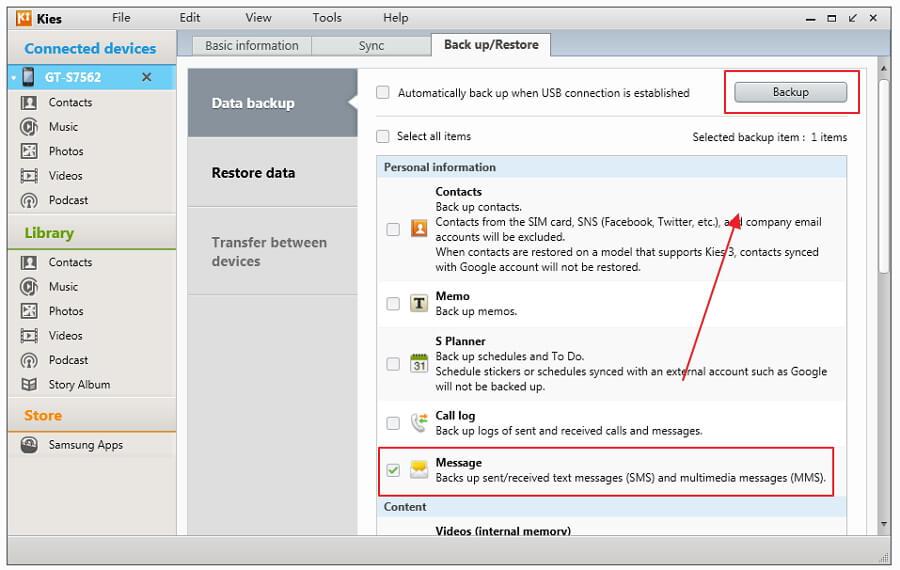
2. MoboRobo
MoboRobo on tehokas hallintatyökalu Android- ja iOS-laitteille. Se toimii myös eri alustoilla, jolloin voit helposti siirtää yhteystietoja iPhonen ja Android-laitteiden välillä. Se toimii myös erittäin hyvin auttamaan sinua varmuuskopioimaan kaikki tiedot, mukaan lukien yhteystiedot, tekstiviestit ja puhelulokit, asiakirjat ja mediatiedostot.
Plussat
- Siirrä tietoja vaivattomasti laitteiden välillä USB-kaapeleiden tai Wi-Fi-yhteyden avulla
- Mahdollistaa tiedonsiirron iPhonesta Androidiin ja päinvastoin
- Toimii kaikkien Android-laitteiden kanssa
Haittoja
- Ei saatavilla Mac-käyttäjille
- Se ei ole vielä laajalti käytetty tai laajalti tunnustettu työkalu
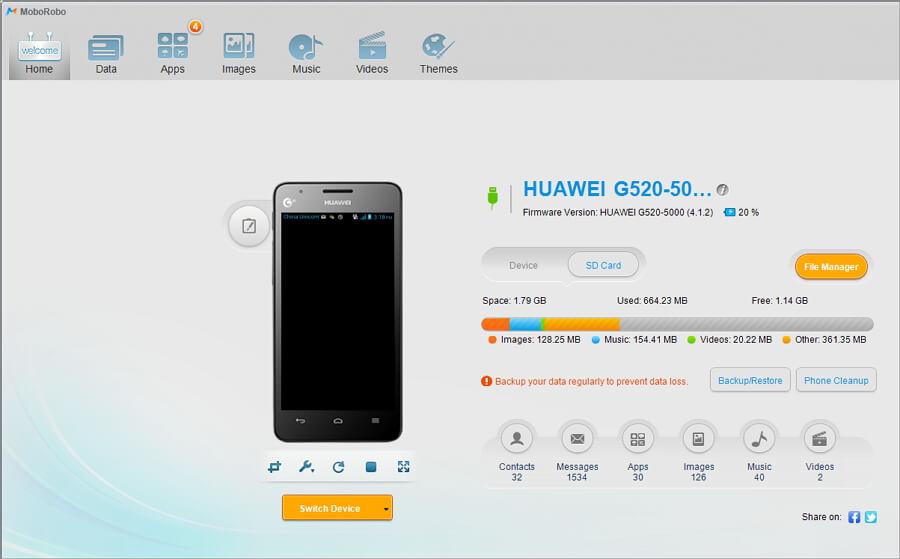
3. Dr.Fone – puhelimen varmuuskopiointi (Android)
Dr.Fone - Phone Backup (Android) on hyvin kehitetty työkalu, jonka avulla voit varmuuskopioida tiedot, mukaan lukien tekstiviestit, Android-laitteellesi. Voit liittää laitteesi ohjelmaan USB-kaapelilla. Wondershare Dr.Fone sisältää myös lisätoimintoja, joiden avulla voit siirtää musiikkia/yhteystietoja/valokuvia laitteesta toiseen, poistaa laitteen lukitusnäytön ja jopa siirtää sosiaalisten sovellusten tietoja eri laitteiden välillä.
Plussat
- Voit varmuuskopioida lähes kaikki tiedot Samsung-laitteessasi
- Se on erittäin helppokäyttöinen
- Toimii Samsungin all-in-one-tiedonhallintatyökaluna
Haittoja
- Se ei ole ilmaista

5 parasta sovellusta, joilla voit lähettää viestejä Samsung Galaxyssa
1. Textra
Textra on yksi Samsung Galaxyn suosituimmista viestisovelluksista. Siinä on paljon ominaisuuksia, joiden pitäisi tehdä vaikutus kovimpiinkin käyttäjiin. Sen räätälöintivaihtoehdot sisältävät erilaisia teemavärejä, ilmoituksia ja yhteyshenkilökohtaisia asetuksia. Siinä on myös sisäänrakennettu tekstiviestien ajoitus, ryhmäviestit, SMA-esto ja nopea vastausominaisuus.
Plussat
- Sen mukautusominaisuudet tekevät viestien lähettämisestä erittäin helppoa
- Se on ladattavissa ilmaiseksi
Haittoja
- Ei mitään
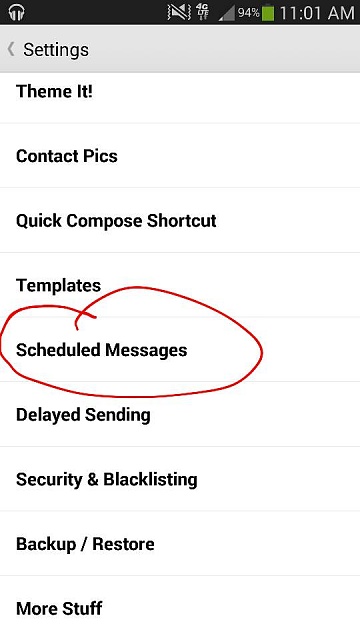
2. Google Messenger
Google Messenger on paras työkalu, jos haluat luotettavan viestisovelluksen. Sillä saa työn tehtyä ilman liiallista häivytystä. Se on yksinkertaistettu, ja vaikka sen avulla voit mukauttaa viestejä yhteystietojen, ryhmätekstien ja jopa ääniviestien suhteen, siinä ei ole lisäominaisuuksia, kuten teemoja.
Plussat
- Se on helppokäyttöinen
- Lataa ilmaiseksi
Haittoja
- Ei sisällä mitään lisäominaisuuksia
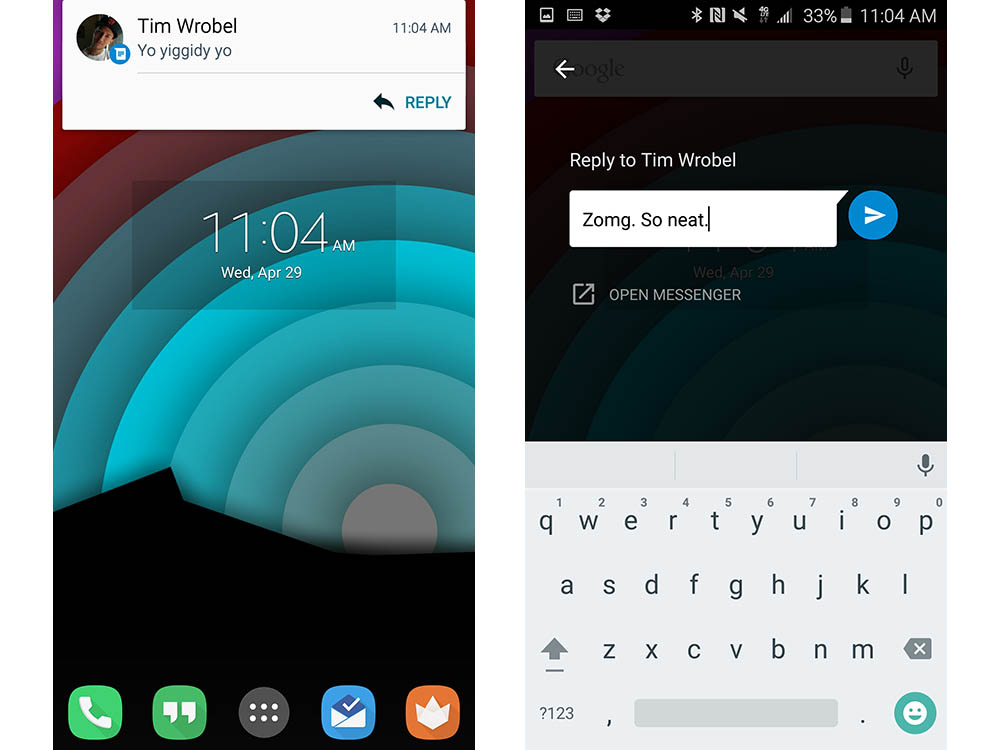
3. Hei
Hello on myös helppokäyttöinen sovellus, jossa ei ole liikaa mukautuksia. Se on suunniteltu lähettämään viestejä ja juuri sitä. Siinä on kuitenkin tumma tai vaalea teema riippuen siitä, mitä haluat.
Plussat
- Sitä on helppo käyttää
- Tarjoaa ilmaisia tekstiviestejä ystäville, jotka käyttävät sitä hyvin
Haittoja
- Se ei tarjoa liikaa vaihtoehtoja mukauttamisen suhteen
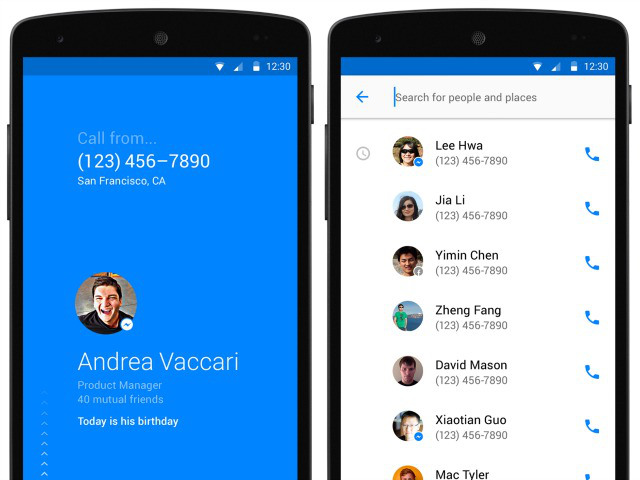
4. Lähetä tekstiviesti
Satojen mukautusvaihtoehtojen ansiosta Go SMS on yksi alan vahvimmista viestisovelluksista. Sen avulla saat vaihtoehtoja, kuten viestien salauksen, ponnahdusilmoitukset, viivästyneen lähetyksen, tekstiviestin eston ja jopa pilvivarmuuskopion monien muiden joukossa.
Plussat
- Erittäin tehokas
- Valittavana on satoja mukautettuja vaihtoehtoja
Haittoja
- Sinun on ostettava joitain mukautuksia
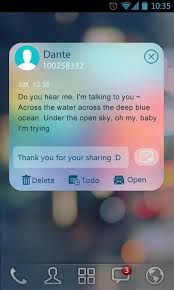
5. Chomp SMS
Chomp SMS sisältää erilaisia ominaisuuksia, kuten sovellusten lukituksen, mustan listan ja tekstiviestien ajoituksen samalla kun teet sen, mitä tavallisen viestintäsovelluksen on tarkoitus tehdä ja tekee sen hyvin. Se on yhteensopiva käyttäjien kanssa, jotka etsivät helppokäyttöistä sovellusta, joka lähettää viestejä, sekä koville käyttäjille, jotka etsivät teemoja ja röyhelöitä.
Plussat
- Sitä on helppo käyttää
- Sen mukana tulee erittäin monia mukautettavia vaihtoehtoja
Haittoja
- Ei mitään
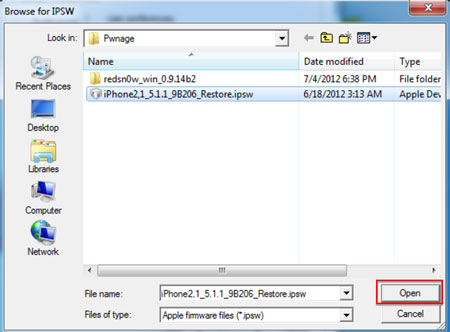
Viestien hallinta
- Viestin lähettämisen temppuja
- Lähetä nimettömiä viestejä
- Lähetä ryhmäviesti
- Lähetä ja vastaanota viestejä tietokoneelta
- Lähetä ilmainen viesti tietokoneelta
- Online-viestitoiminnot
- SMS-palvelut
- Viestin suojaus
- Erilaisia viestitoimintoja
- Lähetä tekstiviesti eteenpäin
- Seuraa viestejä
- Lue Viestit
- Hanki viestitietueet
- Aikatauluta viestit
- Palauta Sony-viestit
- Synkronoi viesti useiden laitteiden välillä
- Näytä iMessage-historia
- Rakkaus viestejä
- Viestitemppuja Androidille
- Viestisovellukset Androidille
- Palauta Android-viestit
- Palauta Androidin Facebook-viesti
- Palauta viestit rikkinäisestä Adnroidista
- Palauta viestit SIM-kortilta Adnroidissa
- Samsung-kohtaisia viestivinkkejä





Selena Lee
päätoimittaja